WordPress 가이드에서 사용자별 미디어 업로드 구성
게시 됨: 2020-10-15여러 작성자가 기여하는 웹사이트를 운영하는 경우 미디어 파일을 정리하는 것이 중요합니다. 이를 통해 미디어 업로드를 보다 쉽게 관리할 수 있어 생산성이 향상되는 경우가 많습니다. 특정 파일을 검색하기 위해 수천 개의 업로드를 스크롤하느라 시간을 낭비할 필요가 없습니다. WordPress에서 사용자별로 미디어 업로드를 구성하는 여러 방법을 찾을 수 있습니다 . 일부는 다른 것보다 더 복잡하고 일부는 코딩 기술이 필요하지만 일단 이해하면 더 이상 그렇게 어렵게 보이지 않을 것입니다.
WordPress에서 사용자가 미디어 업로드를 구성하는 가장 일반적인 몇 가지 방법
같은 워드프레스 사이트에서 너무 많은 사람들이 작업을 하다보면 내부에 파일이 쌓여갑니다. 기본적으로 WordPress는 모두 같은 위치에 유지합니다. 물론 결과를 정렬할 수 있지만 때로는 충분하지 않습니다. 다른 업로드로 인해 방해받지 않고 파일을 찾고 조작할 수 있는 편리한 방법을 원합니다 . 한편, 편의성이 전부는 아닙니다. 프라이버시상의 이유도 있습니다. 경우에 따라 업로드를 분리하고 액세스할 수 있는 사람을 제한하는 방법이 필요합니다. 전문가를 고용하여 WordPress 사이트를 관리하고 모든 것을 처리하거나 몇 가지 트릭을 직접 배울 수 있습니다. 더 이상 고민하지 않고 이러한 상황 중 일부를 해결할 수 있는 방법을 살펴보겠습니다.
당신이 사용할 수있는:
- 기본 미디어 업로드 옵션을 어느 정도
- 미디어 업로드를 구성하는 플러그인
- 코드에서 일부 변경 사항 구현
기본적으로 미디어 업로드 옵션
기본적으로 미디어 라이브러리 페이지에는 같은 페이지에 있는 모든 파일이 표시됩니다. 이미지 또는 오디오 파일과 같은 특정 유형만 표시할 수 있는 옵션이 있습니다. 날짜별로 필터링하고 이름으로 검색할 수 있는 옵션이 있습니다. 파일을 클릭하면 내부에 있는 파일을 조작할 수도 있습니다. 또는 삭제할 수 있습니다. 한 번에 여러 파일을 선택할 수 있는 편리한 일괄 선택 옵션이 있습니다.
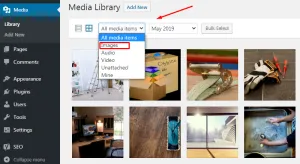
또한 그리드 보기와 목록 보기 중에서 선택할 수 있습니다. 목록 보기에서 작성자 버튼을 클릭하면 작성자별로 파일을 정렬(그룹화)할 수 있습니다. 또는 작성자 이름을 클릭하면 동일한 작성자의 모든 업로드를 표시할 수 있습니다 . 이러한 옵션 외에 기본 미디어 라이브러리에서 수행할 수 있는 모든 작업입니다.
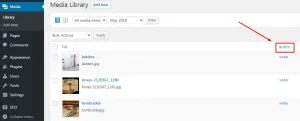
플러그인을 사용하여 미디어 업로드 구성
종종 미디어 라이브러리의 기본 기능으로는 충분하지 않습니다. 그러나 라이브러리를 구성하고 정리하는 데 도움이 되는 많은 플러그인을 찾을 수 있습니다. 일부는 더 나은 구조의 라이브러리를 만들기 위해 새 폴더를 추가하는 데 중점을 둡니다. 다른 사람들은 일반적으로 사용자 제한에 중점을 둡니다. 플러그인 검색창에 "미디어 라이브러리"를 입력하면 사용 가능한 미디어 플러그인이 2,000개가 넘는 것을 볼 수 있습니다 .
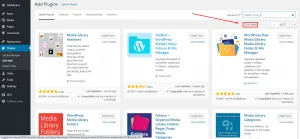
WP 사용자 미디어 플러그인
이 플러그인은 다른 사람의 미디어 파일에 대한 사용자의 액세스를 비활성화합니다 . 동일한 웹 사이트에서 다양한 사람들이 작업하는 경우, 때때로 그들이 콘텐츠에 대해 자신의 파일만 보고 사용할 수 있기를 원할 수 있습니다. 이 플러그인을 설치하는 것은 간단한 과정입니다. 설치 버튼을 클릭하면 플러그인을 활성화하기만 하면 됩니다. 추가 설정이 필요하지 않습니다. 사용자는 자신의 파일만 볼 수 있고 사이트 관리자는 모든 파일에 계속 액세스할 수 있습니다.
원하는 경우 설정을 사용자 지정하여 사용자 지정 사용자 역할을 할당할 수도 있습니다. 예를 들어 쓰기 그룹이 있는 경우. 작성자를 콘텐츠로 제한하면서 편집자가 모두 볼 수 있는 권한을 할당할 수 있습니다. 이러한 옵션에 액세스하려면 설정 » WP 사용자 미디어로 이동합니다.
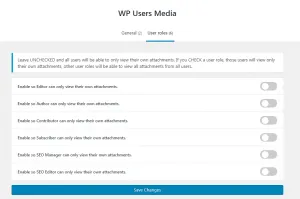
FileBird – WordPress 미디어 라이브러리 폴더
이것은 미디어 업로드를 폴더로 구성하는 데 도움이 되는 사용하기 쉬운 파일 관리자 플러그인입니다 . 전반적으로 가상 구조를 사용하여 미디어 파일을 조작할 수 있습니다. 파일 및 폴더를 검색하고, 결과를 정렬하고, 갤러리를 추가하고, 전반적인 생산성을 향상시킬 수 있습니다. 또한 폴더를 생성, 삭제 및 편집하는 데 사용할 수 있는 구현된 마우스 오른쪽 버튼 클릭 컨텍스트 메뉴 덕분에 매우 직관적입니다. 또한 끌어서 놓기 옵션이 있어 작업을 훨씬 더 기능적이고 쉽게 할 수 있습니다.

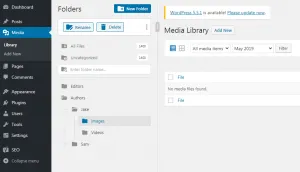
FileBird는 Lite 및 Pro 버전으로 제공되며 흥미로운 기능 세트, 인기 있는 페이지 빌더와의 완벽한 호환성 및 다국어 지원입니다.
미디어 라이브러리 도우미
이미지 및 기타 유형의 파일을 관리하는 데 사용할 수 있는 또 다른 유용한 미디어 라이브러리 플러그인입니다. 미디어 라이브러리 도우미를 사용 하면 썸네일 스트립, 슬라이드쇼 및 기타 효과를 갤러리에 쉽게 추가할 수 있습니다 . 또한 WordPress의 기본 미디어 라이브러리와 유사하기 때문에 익숙해지기 쉽습니다. 라이브러리에 들어가면 웹사이트에서 이미지와 다운로드가 나타나는 위치를 확인할 수 있습니다. 추천 이미지인지 또는 페이지 본문에 삽입되었는지 여부. 문서는 이해하기 쉬운 스타일로 수백 개의 선택적 매개변수(WordPress 단축 코드), 태그, 메타데이터 및 기타 기능을 설명하는 광범위합니다. 전반적으로 미디어 섹션을 정리할 수 있는 훌륭한 도구입니다.
미디어 교체 활성화
미디어 교체 활성화는 미디어 라이브러리를 구성하는 데 도움이 되는 또 다른 편리한 플러그인입니다. 이 무료 플러그인을 사용 하면 이미지 및 기타 파일을 쉽게 교체할 수 있습니다 . 귀찮은 단계를 거치고 WordPress를 클릭하여 무언가를 삭제할 필요가 없습니다. 실제로 같은 화면에서 모든 작업을 수행할 수 있습니다. 다양한 파일을 삭제, 이름 변경, 업로드, 재업로드 또는 추가해야 할 때 시간을 절약할 수 있는 훌륭한 플러그인입니다. 또한 ShortPixel Image Optimization, Resize Image After Upload 플러그인 및 Thumbnails Advanced 재생성과 같은 다른 플러그인과도 완벽하게 호환됩니다.
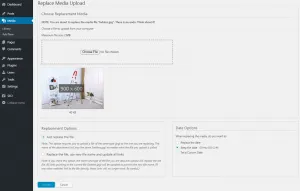
코드로 액세스 제한
이 코드를 테마 function.php 파일에 추가하여 미디어 라이브러리에 대한 액세스를 제한할 수 있습니다. 이렇게 하면 사용자는 자신의 업로드만 보고 선택할 수 있습니다.
add_filter( 'ajax_query_attachments_args', 'wpsnippet_show_current_user_attachments' );
함수 wpsnippet_show_current_user_attachments( $query ) {
$user_id = get_current_user_id();
if ( $user_id && !current_user_can('activate_plugins') && !current_user_can('edit_others_posts')) {
$query['저자'] = $user_id;
}
반환 $query;
}
추가 참고 사항: 이러한 변경을 수행할 계획이라면 항상 자식 테마 코드를 조작하는 것이 좋습니다. 고장이 나면 쉽게 다시 전환할 수 있기 때문 입니다. 또한 테마가 업데이트되면 변경 사항이 무효화되지 않습니다.
같은 장소에 있는 모든 이미지, 비디오 및 기타 미디어 파일을 관리하기 어려울 수 있습니다. 위의 이러한 방법을 사용하면 WordPress의 사용자가 미디어 업로드를 쉽게 구성할 수 있습니다 . 더 이상 이중 이미지가 없으며 더 이상 잘못된 파일을 삭제할 필요가 없습니다. 모든 것은 사용자, 폴더 또는 둘 다에 따라 정렬됩니다. 이렇게 하면 미디어 라이브러리를 깨끗하게 유지하고 여러 사용자가 더 편리하게 작업할 수 있습니다.
